Cách khai thác 20 "siêu tính năng" ẩn trên iPhone và smartphone Android
Điện thoại iPhone hoặc Android có thể giúp bạn đếm số bước chân, lên lịch gửi tin nhắn tự động, nhận diện hình ảnh, và rất nhiều việc khác nữa.
Bài viết sau đây sẽ hướng dẫn bạn ứng dụng các tính năng này để có đời sống đơn giản, an toàn và khỏe mạnh hơn, tổng hợp từ trang Consumereport.

Trong hầu hết các trường hợp, bạn không cần tải thêm ứng dụng và khi chúng tôi đề xuất một ứng dụng, nó sẽ là ứng dụng đến từ Apple hoặc Google.
Nếu là người dùng Android, bạn cần lưu ý tên và vị trí các tùy chọn có thể thay đổi tùy vào thiết bị bạn đang sử dụng. Dù vậy, hướng dẫn của chúng tôi gần như có thể áp dụng với hầu hết smartphone hiện nay.
An toàn và sức khỏe
1. Đếm số bước chân:
Bạn đang tìm cách ghi nhận lại số bước chân bạn di chuyển hoặc tập thể dục mỗi ngày? Điện thoại có thể giúp bạn làm việc đó. Theo thử nghiệm của chúng tôi, chức năng đếm bước chân trên smartphone của Apple và Samsung cho kết quả chính xác tương đương các thiết bị theo dõi hoạt động và sức khỏe.
- Trên iPhone: Mở ứng dụng Health (Sức khỏe) tích hợp sẵn và chọn Health Data (Dữ liệu sức khỏe) > Activity (Hoạt động).
- Trên điện thoại Android: Các dòng điện thoại mới nhất của Samsung bao gồm ứng dụng Samsung Health. Khi được kích hoạt, ứng dụng này sẽ tự động theo dõi các bước chân của bạn. Với hầu hết các điện thoại Android khác, bạn phải tải về ứng dụng Google Fit.
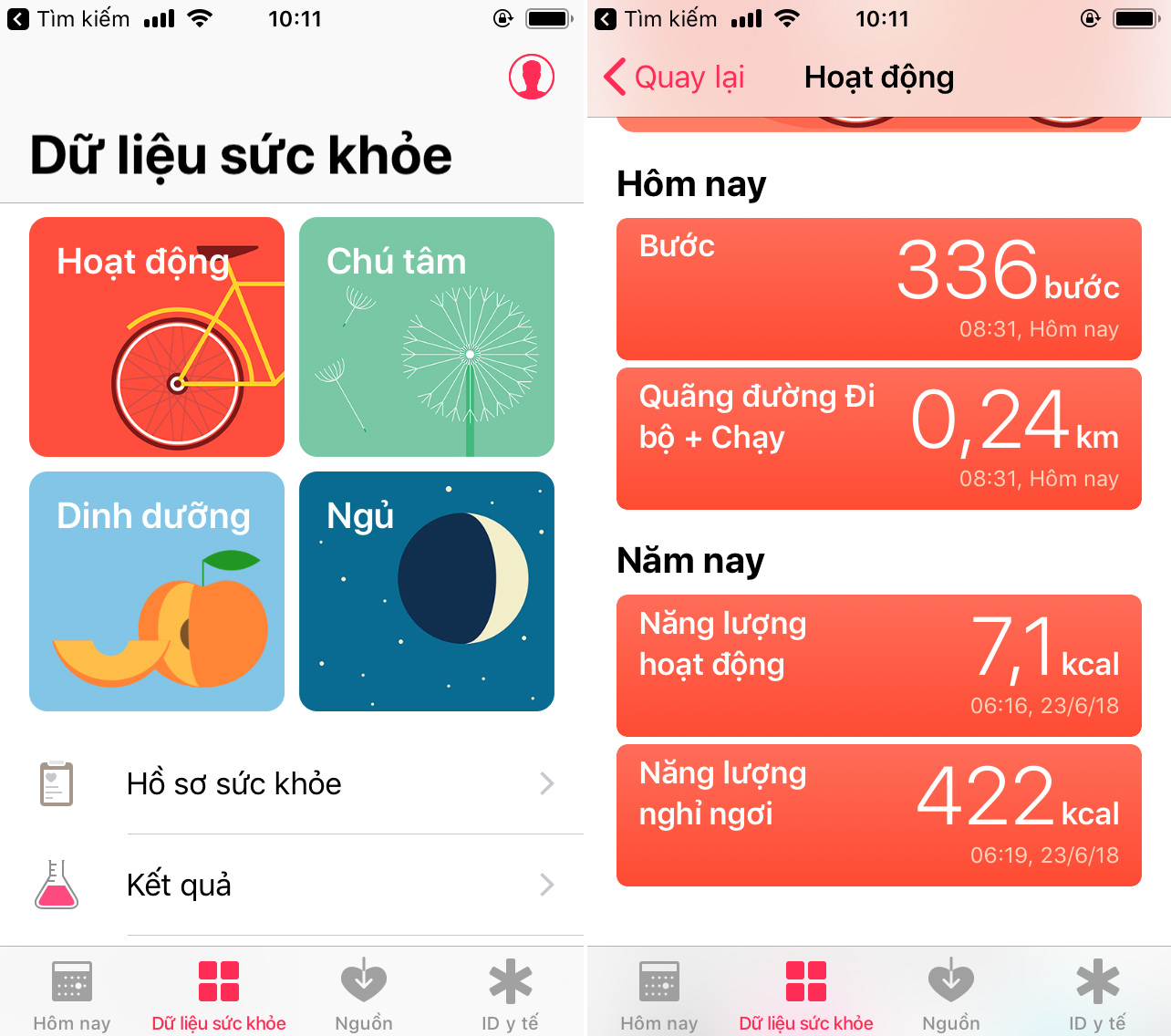
2. Để người khác biết bạn đang lái xe
Mất tập trung khi lái xe sẽ rất nguy hiểm cho bản thân bạn và những người khác. Điện thoại ngày nay có thể nhận biết khi nào bạn đang cầm vô lăng và tự động phản hồi tin nhắn với nội dung bạn đang trên đường đi và sẽ liên lạc lại sau.
- Trên iPhone: Truy cập Settings (Cài đặt) > Do not Disturb (Không làm phiền) > Do Not Disturb while driving (Không làm phiền khi đang lái xe) > Activate (Kích hoạt).
- Trên điện thoại Android: Vào Settings > Sound > Do Not Disturb > Turn on automatically > Add rule > Driving. Nếu tính năng này không hoạt động, bạn hãy tải về ứng dụng Android Auto miễn phí của Google.

3. Gửi tin nhắn SOS bằng một tay
Các mẫu iPhone mới nhất sẽ tự động kích hoạt dịch vụ gọi khẩn cấp khi bạn nhấn và giữ nút Side (Nguồn) và một trong các nút Volume (Âm lượng). Khi cuộc gọi kết thúc, iPhone sẽ gửi tin nhắn đến các số điện thoại bạn đã chỉ định đồng thời chia sẻ vị trí của bạn cho những số đó.
Smartphone Samsung cũng có tính năng tương tự. Khi bạn nhấn nút nguồn ba lần, nó sẽ tự động gửi tin nhắn SOS đến các số điện thoại liên lạc khẩn cấp bạn đã chỉ định.
- Trên iPhone: Bạn vào Settings (Cài đặt) > Emergency SOS (SOS Khẩn cấp).
- Trên điện thoại Samsung: Bạn vào Settings > Advanced features > Send SOS messages.
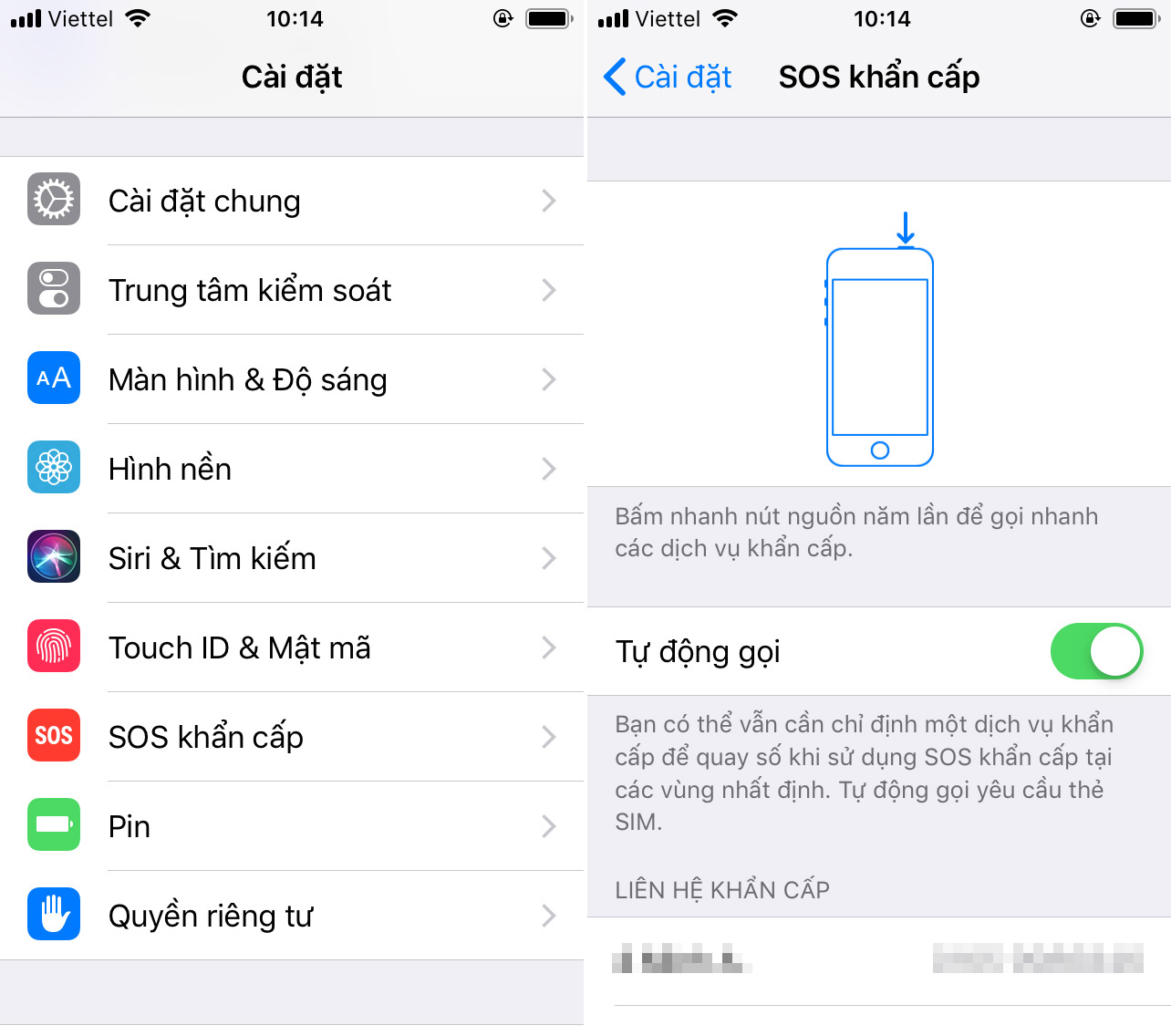
4. Sử dụng điện thoại làm thiết bị trợ thính
Với tính năng Live listen mới của Apple, bạn có thể biến iPhone của mình thành micrô liên kết với một số thiết bị trợ thính tương thích.
- Trên iPhone: Truy cập Settings (Cài đặt) > General (Cài đặt chung) > Accessibility (Trợ năng) > MFi Hearing Devices (Thiết bị nghe MFi) và chọn thiết bị trợ thính.
- Trên điện thoại Android: Google đang hợp tác với các nhà sản xuất để cung cấp tính năng tương tự trên các phiên bản Android trong tương lai.
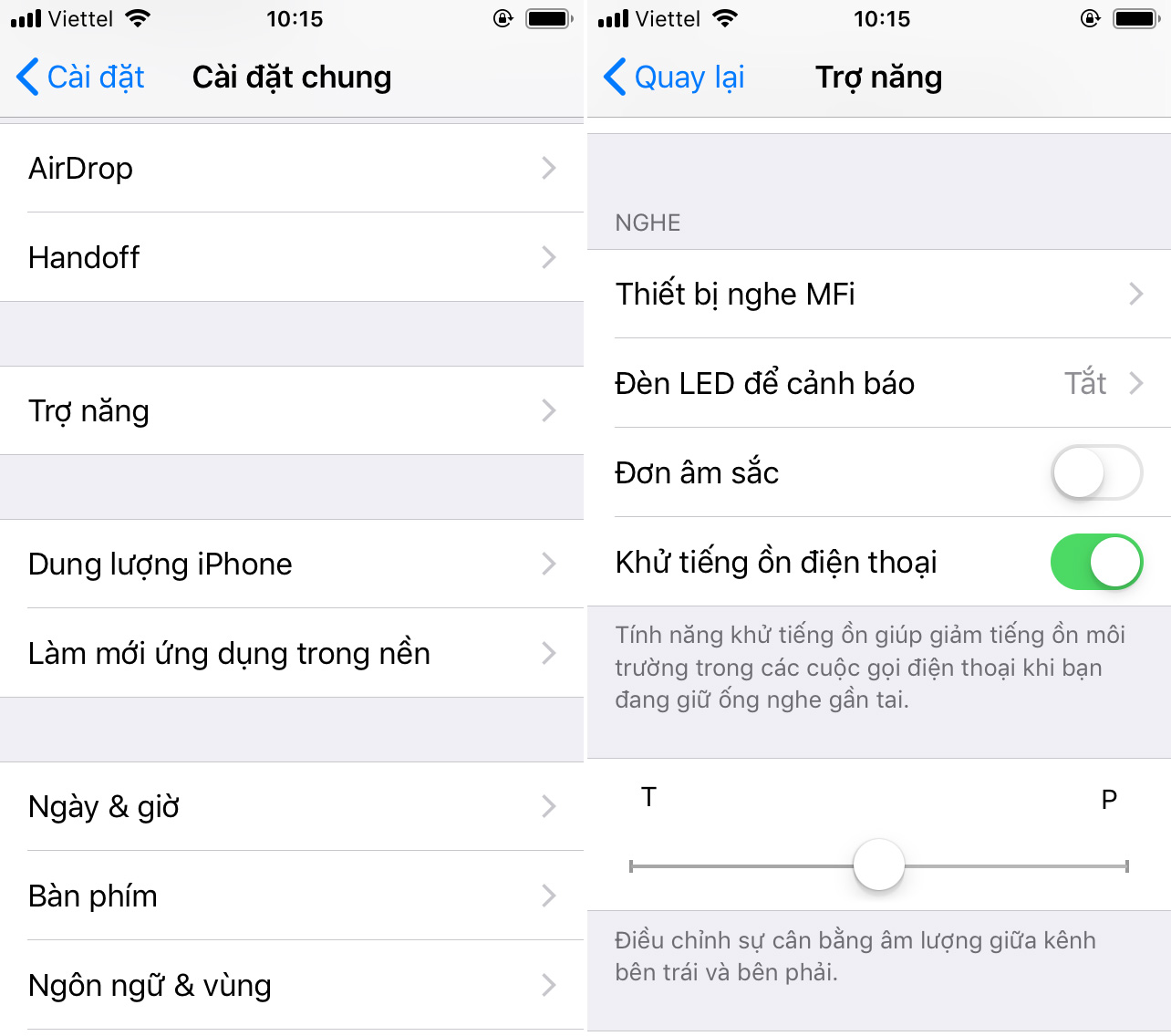
5. Chống mỏi mắt và mất ngủ
Đọc chữ trên màn hình trắng sáng vào ban đêm có thể làm bạn mỏi mắt và khiến bạn và người bên cạnh mất ngủ. Nghiên cứu cho thấy, tia sáng xanh có tác dụng làm cho hệ thần kinh tỉnh táo hơn.
May thay, nhiều điện thoại cho phép bạn giảm tia sáng xanh và độ chói bằng cách làm cho màu của màn hình trở nên ấm hơn vào ban đêm.
Trong một số trường hợp, bạn thậm chí có thể lên lịch để điện thoại tự động bật tính năng này.
- Trên iPhone: Truy cập Settings (Cài đặt) > Display & Brightness (Màn hình & Độ sáng) > Night Shift.
- Trên điện thoại Android: Bạn vào Settings > Display > Night Light.

Quyền riêng tư và sự an tâm
6. Khóa và xóa dữ liệu trên điện thoại bị mất hoặc bị đánh cắp
Nếu điện thoại của bạn bị mất, bạn có thể bảo mật dữ liệu trên đó bằng mật mã và gửi yêu cầu trợ giúp trên màn hình để người nhặt được có thể liên lạc với bạn. Ngoài ra, bạn cũng có thể xóa thiết bị từ xa để bảo vệ dữ liệu cá nhân của mình. Bật máy tính, truy cập các trang web sau và làm theo hướng dẫn.
- Trên iPhone: icloud.com/find.
- Trên điện thoại Android: android.com/find.
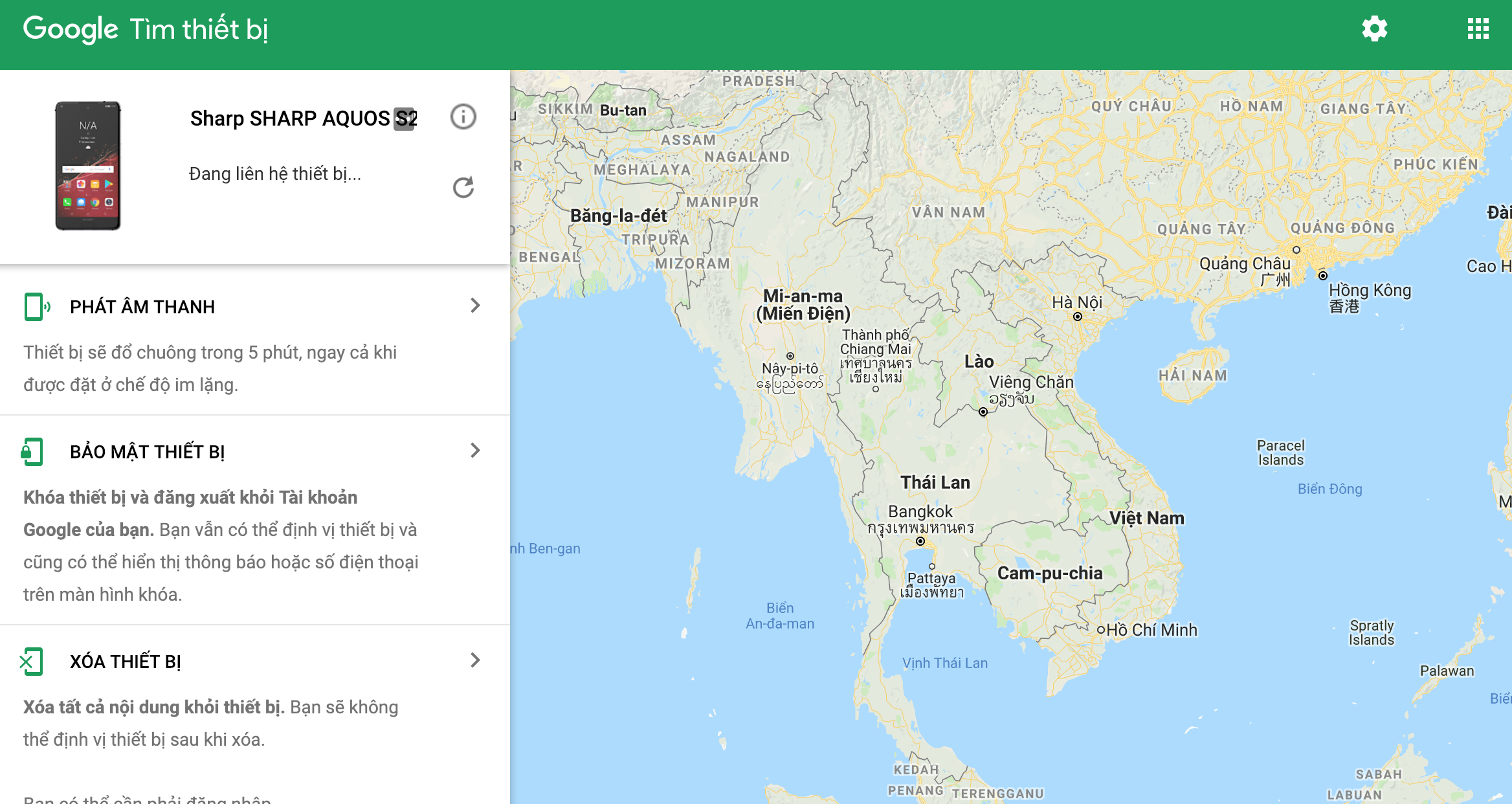
7. Định vị người già hoặc trẻ nhỏ
Nếu con bạn thường đi bộ đến trường hoặc cha mẹ bạn bị bệnh Alzheimer, bạn có thể sử dụng công nghệ theo dõi vị trí trên smartphone để theo dõi hành trình của họ.
- Trên iPhone: Mở ứng dụng Settings (Cài đặt) > [Tên_của_bạn] > Set Up Family Sharing (Thiết lập chia sẻ trong gia đình) > Location Sharing (Chia sẻ vị trí).
- Trên điện thoại Android: Cài đặt ứng dụng miễn phí Family Link của Google và làm theo hướng dẫn để thiết lập.

Đơn giản hóa các tác vụ
8. Tìm nhanh tiện ích thường xuyên sử dụng
Đừng lãng phí thời gian tìm kiếm các điều khiển và tính năng tiện dụng. Ngày nay, điện thoại có các phím tắt để truy cập nhanh vào đèn pin, máy tính, điều khiển nhạc, chế độ không làm phiền và các ứng dụng phổ biến khác.
- Trên iPhone: Vuốt lên từ dưới cùng của màn hình chính hoặc vuốt xuống từ góc trên cùng bên phải để hiển thị Control Center (Trung tâm kiểm soát).
- Trên điện thoại Android: Vuốt xuống từ trên cùng màn hình bằng hai ngón tay để mở phần Quick Settings (Cài đặt nhanh).
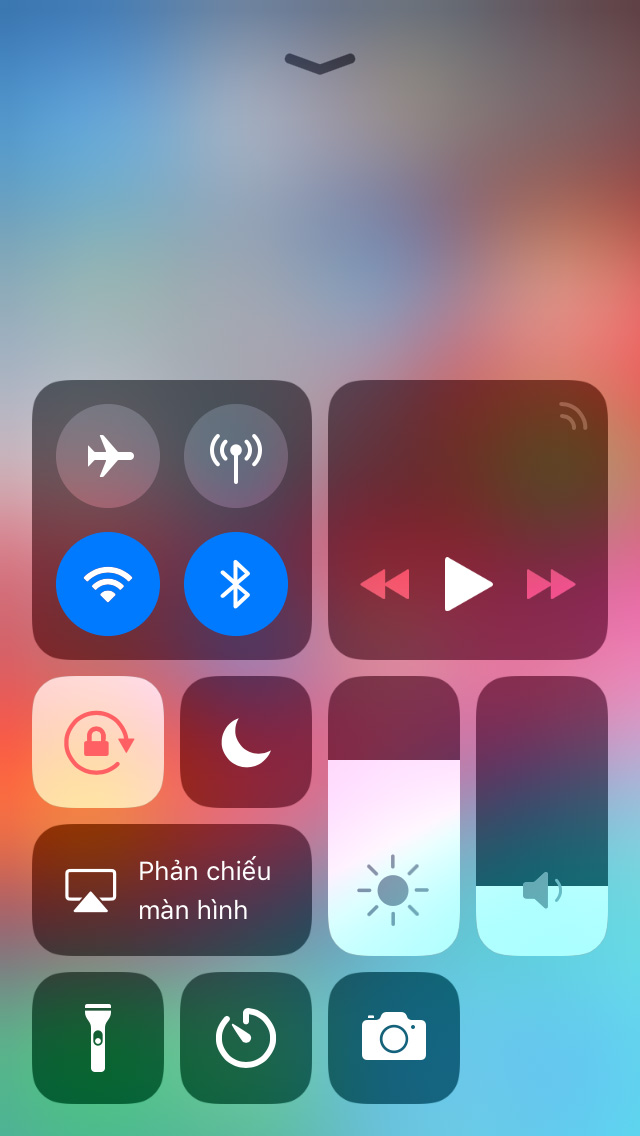
9. Tạo và gửi ảnh chụp màn hình
Bạn muốn chia sẻ một bức ảnh, công thức hoặc các thứ khác bạn tìm thấy trên Internet? Hãy chụp ảnh màn hình và gửi cho bạn bè.
- Trên iPhone: Tùy thuộc vào đời máy, bạn có thể nhấn, giữ và thả các nút Side (Nguồn) và Home hoặc các nút Side (Nguồn) và Volume-Up (Tăng âm lượng). Sau đó chạm vào hình ảnh để chỉnh sửa hoặc chia sẻ nó.
- Trên điện thoại Android: Nhấn và giữ đồng thời các nút Nguồn và Giảm âm lượng. Chọn hình ảnh để chỉnh sửa hoặc chia sẻ nó.
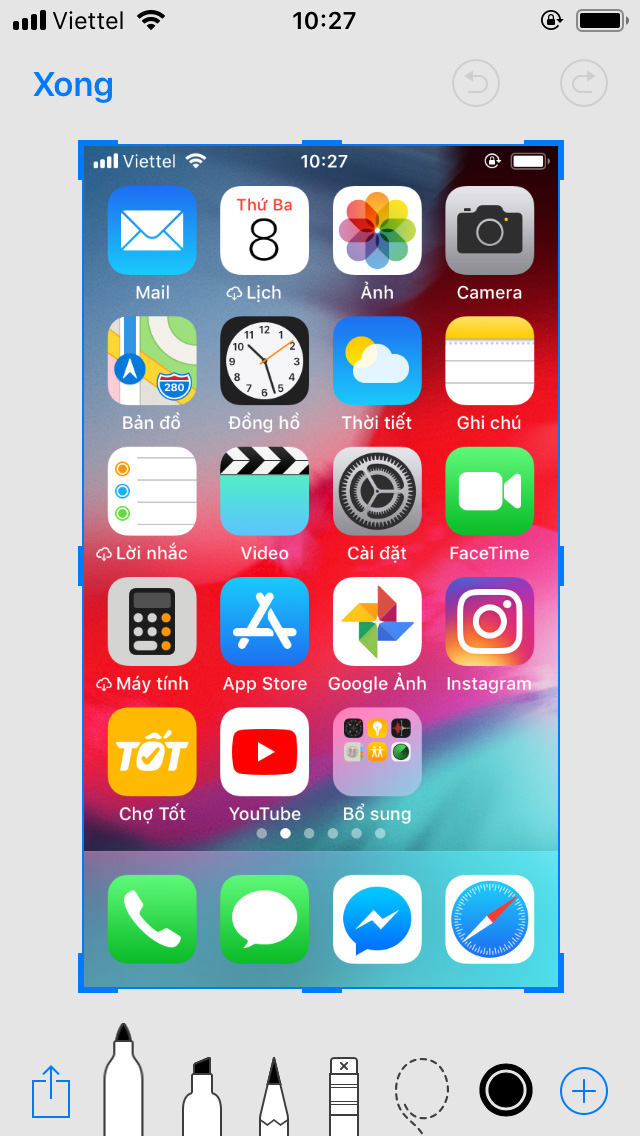
10. Quay video hướng dẫn
Nếu bạn có iPhone, bạn có thể chia sẻ thủ thuật bất kỳ bằng cách tạo video hướng dẫn từng bước những thao tác trên màn hình iPhone, cùng với diễn giải bằng giọng nói.
- Trên iPhone: Mở Settings (Cài đặt) > Control Center (Trung tâm kiểm soát) > Customize Controls (Tùy chỉnh điều khiển) > và nhấn nút dấu cộng bên cạnh mục Screen Recording (Ghi màn hình). Sau đó, bạn mở Control Center (Trung tâm kiểm soát) và nhấn nút Record (Ghi).
- Trên điện thoại Android: Bạn phải sử dụng ứng dụng của bên thứ ba.
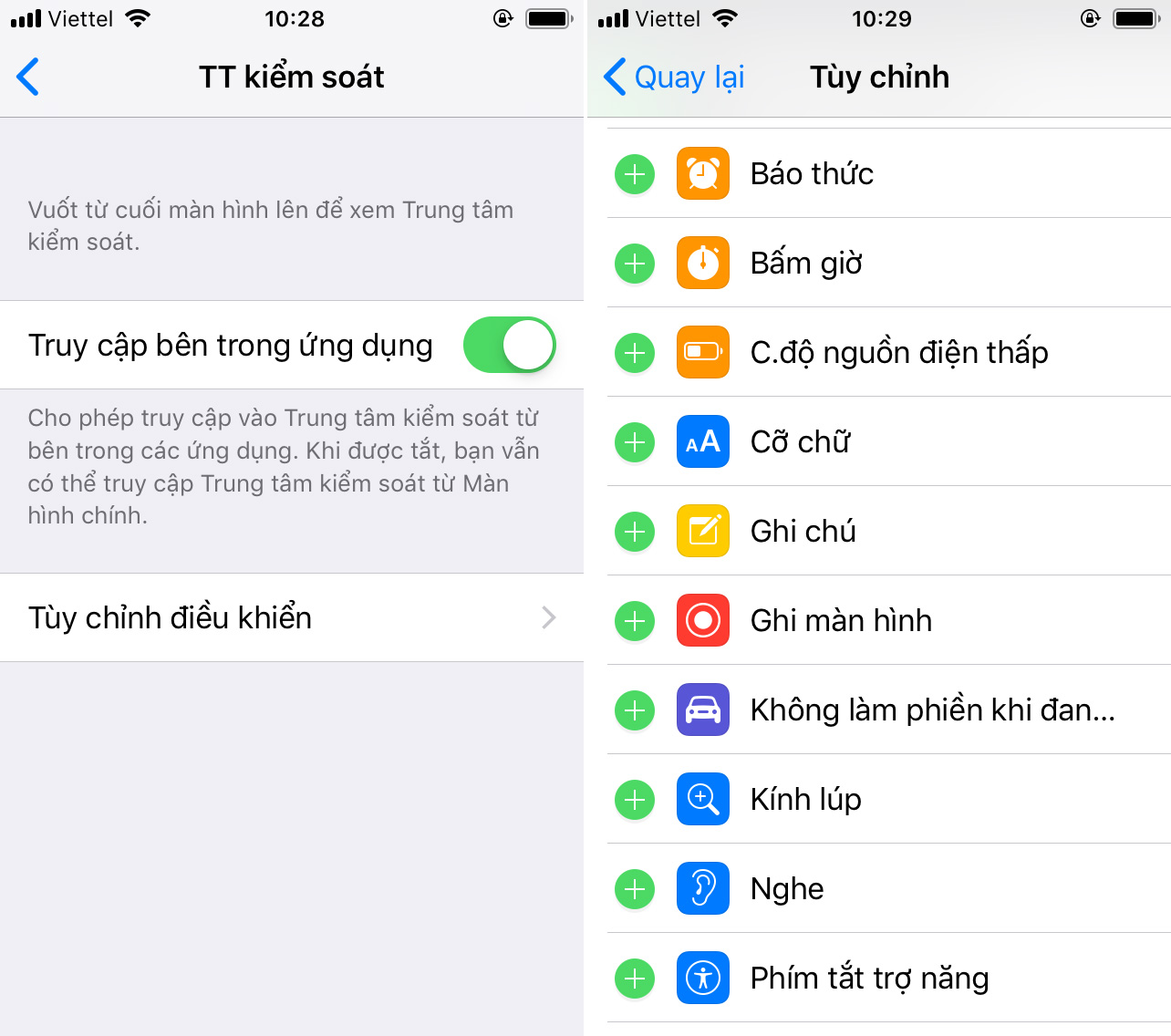
11. Làm cho văn bản và biểu tượng dễ đọc hơn
Smartphone cho phép bạn tăng kích thước phông chữ và biểu tượng để bạn không cần phải căng mắt đọc văn bản và email trên điện thoại.
- Trên iPhone: Vào Settings (Cài đặt) > Display & Brightness (Màn hình & Độ sáng) > Text Size (Cỡ chữ). Để tăng kích thước của các biểu tượng (và mọi thứ trên màn hình), bạn vào Settings (Cài đặt) > Accessibility (Trợ năng) > Zoom (Thu phóng).
- Trên điện thoại Android: Bạn mở Settings > Display > Advanced > Font Size. Để tăng kích thước của mọi thứ trên màn hình, hãy chuyển đến Settings > Display Size > sau đó bấm nút dấu cộng.
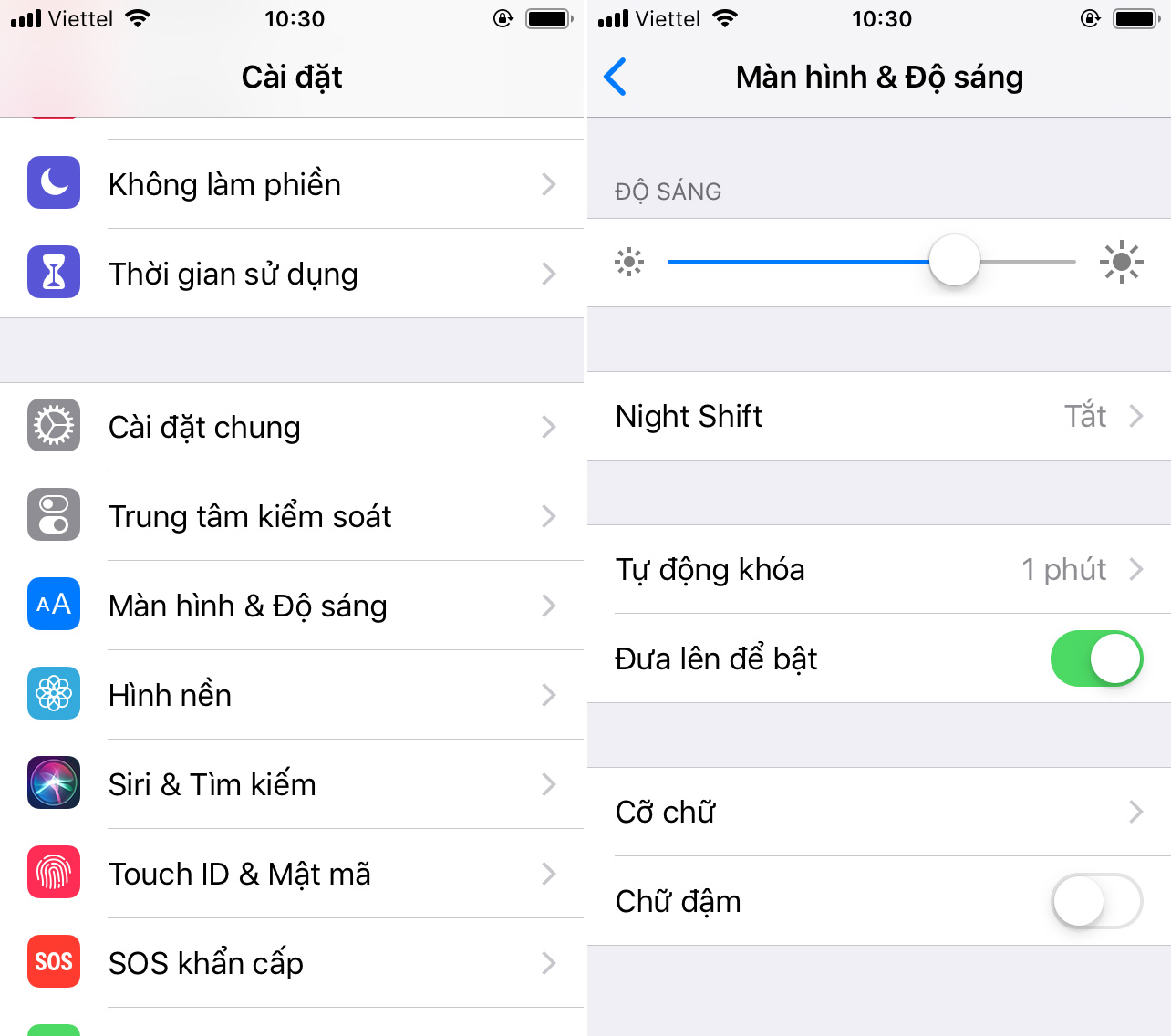
Biến điện thoại thành công cụ chuyên dụng
12. Tìm nhanh người và địa điểm trong bộ sưu tập ảnh
Một số người dùng chứa nhiều hình ảnh trên điện thoại (và trên đám mây) đến nỗi có thể nản chí khi muốn tìm một bức ảnh yêu thích từ vài năm trước.
Tuy vậy, mỗi khi bạn chụp ảnh, điện thoại của bạn sẽ ghi lại thời gian và địa điểm trên ảnh. Những thông tin này được gọi là siêu dữ liệu và bạn có thể sử dụng nó để tìm kiếm hình ảnh bạn muốn.
- Trên điện thoại iPhone hoặc Android: Truy cập Photos > Search > nhập tên địa điểm, ngày hoặc tên người bạn muốn tìm.
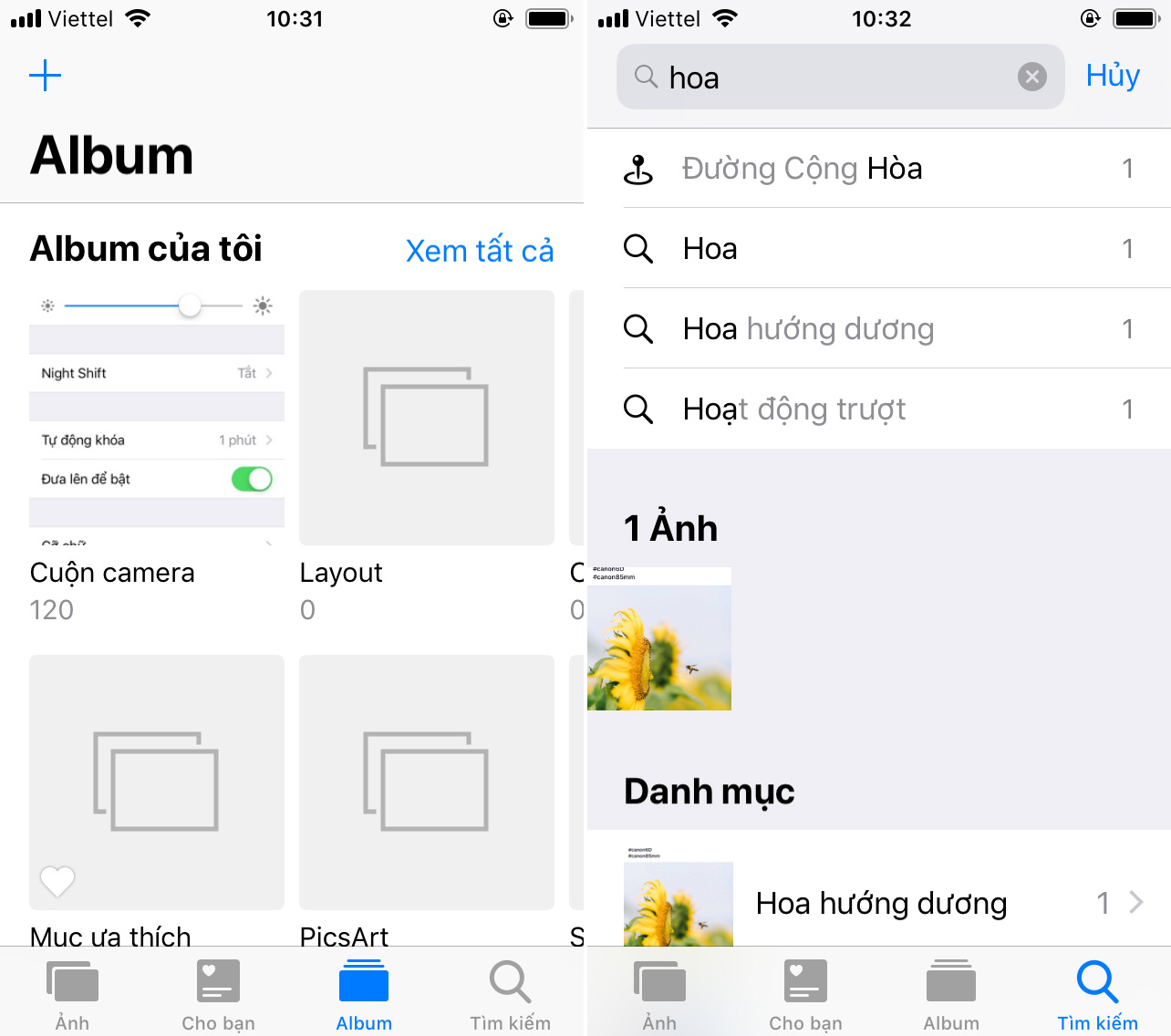
13. Biến điện thoại thành kính lúp
Bạn cần phóng to văn bản trên nhãn thuốc? Máy ảnh của điện thoại có thể giúp bạn.
- Trên iPhone: Mở Settings (Cài đặt) > General (Cài đặt chung) > Accessibility (Trợ năng) > Magnifier (Kính lúp). Trên các đời iPhone cũ hơn, bạn cần nhấn nút Home ba lần để kích hoạt tính năng này. Trên iPhone mới, bạn hãy sử dụng nút Side (Nguồn).
- Trên điện thoại Android: Truy cập Settings > Accessibility > Magnification. Để kích hoạt, hãy mở ứng dụng camera và chạm vào màn hình ba lần.

14. Tạo thông báo rung tùy chỉnh
Nhiều người dùng chọn nhạc chuông tùy chỉnh để xác định ai gọi điện thoại cho mình, nhưng chủ sở hữu iPhone có thể tạo thông báo rung tùy chỉnh để xác định chính xác người nhắn tin.
- Trên iPhone: Chuyển đến Settings (Cài đặt) > Sounds (Âm thanh) > Text Tone (Âm báo tin nhắn) > Vibration (Rung) > Create New Vibration (Tạo kiểu rung mới). Bây giờ, bạn đặt và giữ ngón tay lên điện thoại để nó bắt đầu rung và thả ngón ta ra khi bạn tìm thấy kiểu rung phù hợp. Lưu và đặt tên cho kiểu rung mới. Để gán nó cho một người cụ thể, bạn hãy tìm số điện thoại của người đó trong sổ liên lạc. Chọn Edit (Sửa) > Text Tone (Âm báo tinh nhắn) > Vibration (Rung).
- Trên điện thoại Android: Bạn phải sử dụng ứng dụng của bên thứ ba.

15. Lắc để hoàn tác
Tiện ích Shake to Undo của iPhone cho phép bạn xóa văn bản lỗi bạn đã gõ trong email, ghi chú hoặc tin nhắn văn bản chỉ bằng cách lắc mạnh điện thoại. Nếu bạn nghĩ mình xóa nhầm, bạn có thể lắc mạnh một lần nữa để khôi phục những gì bạn đã xóa.
- Trên iPhone: Vào Settings (Cài đặt) > General (Cài đặt chung) > Accessibility (Trợ năng) > Shake to Undo (Lắc để hoàn tác).

16. Hẹn giờ gửi tin nhắn văn bản
Các dòng điện thoại Samsung cho phép bạn soạn thảo và lên lịch gửi tin nhắn. Rất tiếc, iPhone không có tính năng tương tự.
- Trên điện thoại Android: Soạn tin nhắn văn bản > nhấn nút hình dấu cộng hoặc hình ba dấu chấm ở góc trên cùng bên phải của màn hình để mở lịch. Chọn ngày và giờ và nhấn nút Send (Gửi).
17. Theo dõi thời gian sử dụng điện thoại
Bạn cảm thấy mình lãng phí quá nhiều thời gian vào việc sử dụng điện thoại và muốn hạn chế nó? Các dòng điện thoại hiện nay có công cụ giúp bạn giám sát quá trình sử dụng và cảnh báo khi bạn sử dụng điện thoại quá nhiều.
- Trên iPhone: Truy cập Settings (Cài đặt) > Screen Time (Thời gian sử dụng).
- Trên điện thoại Android: Nếu bạn sở hữu điện thoại Pixel hoặc OnePlus, bạn có thể tải xuống ứng dụng Digital Wellbeing miễn phí của Google. Nếu sử dụng các dòng điện thoại khác, bạn có thể sử dụng ứng dụng Google Family Link để theo dõi thời gian sử dụng điện thoại của con mình.
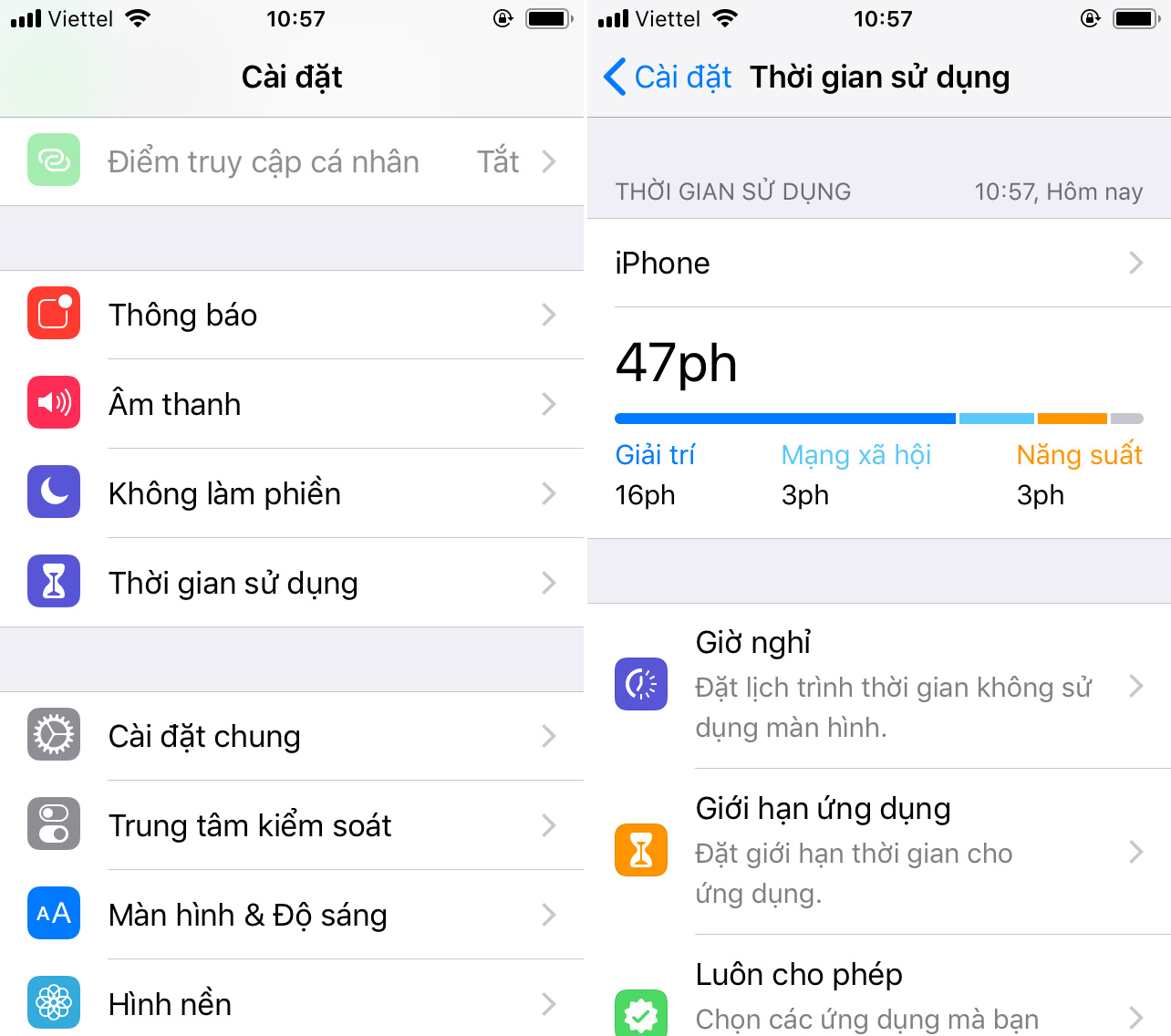
18. Chia sẻ vị trí qua tin nhắn văn bản
Bạn có thể gửi bản đồ vị trí của mình thông qua tin nhắn văn bản để bạn bè có thể dễ dàng tìm thấy bạn.
- Trên iPhone và Android: Mở ứng dụng Google Maps, nhấn và giữ lên vị trí hiện tại của bạn cho đến khi thẻ địa chỉ hiện lên, sau đó nhấn Share (Chia sẻ) > Messages (Tin nhắn).
19. Kiểm soát con trỏ
Nếu bạn cảm thấy khó khăn khi di chuyển con trỏ bé xíu trên điện thoại bằng ngón tay, dưới đây là cách di chuyển con trỏ dễ dàng hơn.
- Trên iPhone: Bạn bấm và giữ phím bất kỳ trên bàn phím. Khi bàn phím chuyển sang màu xám, nó có chức năng như một bàn di chuột, cho phép bạn dễ dàng di chuyển con trỏ trong văn bản.
- Trên điện thoại Android: Bấm và giữ phím dấu cách và trượt ngón tay sang trái hoặc phải.
20. Biến điện thoại thành thước dây hoặc máy thủy chuẩn
Giờ đây, bạn có thể sử dụng iPhone làm thước dây và thước đo độ nghiêng (còn gọi là máy thủy chuẩn) không cần đến ứng dụng bên thứ ba.
- Trên iPhone: Mở ứng dụng Measure (Đo) và chọn thẻ Measure (Đo) hoặc Level (Cân bằng) ở dưới cùng của màn hình.
Khi bạn cần đo một vật thể nào đó, bạn chỉ cần hướng camera về vật thể bạn muốn đo. Bây giờ, bạn đặt dấu chấm màu trắng ở điểm bắt đầu và bấm nút dấu cộng. Sau đó, bạn di chuyển điểm màu trắng đến vị trí kết thúc và bấm dấu cộng một lần nữa.
Tính năng Level (Cân bằng) cho phép bạn cân bằng một vật thể bất kỳ, chẳng hạn khung tranh treo tường, bằng giao diện kỹ thuật số trên điện thoại.
- Trên điện thoại Android: Các công cụ này không được tích hợp sẵn, nhưng bạn có thể tải về ứng dụng Measure - Quick Everyday Measurements của Google.
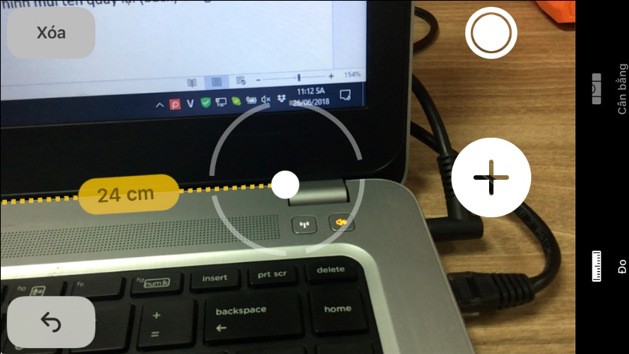
Bích Ngân